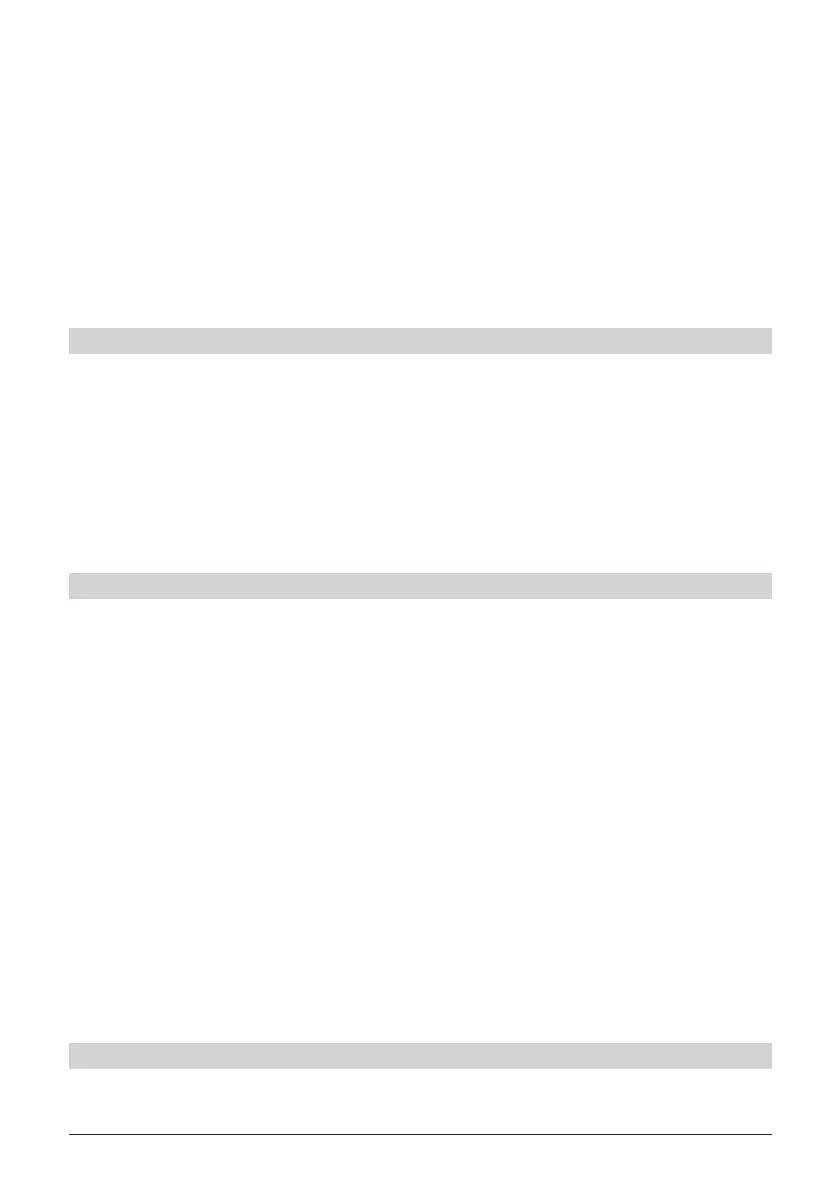26
> Bekræft ved at trykke på OK. Der vises nu en liste over mulige titler.
> Brug op/ned-piletasterne for at vælge den titel, du ønsker at ændre nav-
net på og bekræft ved et tryk på OK.
> Brug i det efterfølgende sektionsvindue højre/venstre-piletasterne til at
markere feltet OK og bekræft ved at trykke på OK.
> Hvis du ønsker at give optagelsen et specielt navn, brug op/ned-pileta-
sterne til at vælge linjen New (Ny).
> Ved tryk på OK knappen, vises et virtuelt tastatur, som du kan bruge til
at indtaste det nye navn.
Forstørre video
For at gøre det lettere at styre en ønsket sektion fra en optagelse, kan videobil-
ledet på optagelsen forstørres.
> Tryk på den grønne funktionstast Menu for at gøre dette og brug op/ned-
piletasterne for at markere linjen Enlarge video (Forstør video).
> Når du har bekræftet med OK, vises et forstørret videobillede.
> Du reducerer igen størrelsen på videobilledet ved at fortsætte på
samme måde og markere linjen Shrink video (Krymp video).
Styring af musik/billeder
Du kan bruge din modtager til at afspille musikspor i mp3 format og billeder i
jpg format. Du kopierer relevante data til harddisken ved at tilslutte den USB
enhed, hvorpå der er mp3'ere eller jpg'ere, til modtagerens USB stik.
Bemærk venligst, at mp3 fi ler kun kan styres fra musikmenuen, mens jpg fi ler
kun kan styres fra billedmenuen.
> Hent menuen Manage hard drive (Styring af harddisk) som beskrevet
under ovenfor.
> Brug op/ned-piletasterne til at markere linjen Copy music (Kopiér musik)
eller Copy images (Kopiér billeder) til at styre de passende fi ler.
> Bekræft ved at trykke på OK. I den opdelte menu, viser den venstre
halvdel (set-top boks) de fi ler og mapper, der fi ndes på harddisken. Den
højre side (USB enhed) viser de fi ler og mapper, som fi ndes på den
tilsluttede USB enhed.
> Brug den grønne funktionstast til at skifte fra en USB-enhed til den
næste eller den røde funktionstast set-top-box for at skifte til harddisken.
Den første fi l eller den første mappe på listen er markeret.
Kopiering
Med kopifunktionen kan du lave en kopi af den markerede fi l eller markerede
mappe på harddisken eller USB enheden. Den originale fi l eller mappe fl yttes ikke.